Как отключить уведомления от сайтов на компьютере
Что касается отключения push уведомлений на компьютере, то здесь принцип действий опять-таки зависит от используемого браузера. Например, в Google Chrome убрать всплывающие окна можно следующим образом.
Сначала кликаем по трём точкам, расположенным в правом верхнему углу веб-обозревателя.
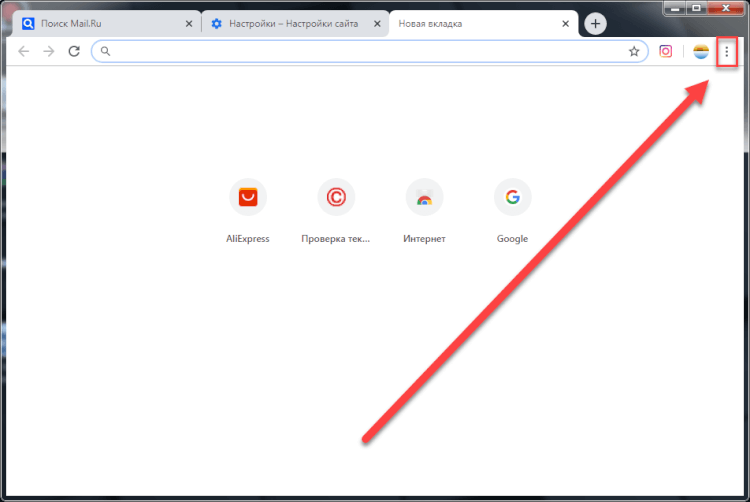
В открывшемся меню нажимаем по пункту «Настройки».
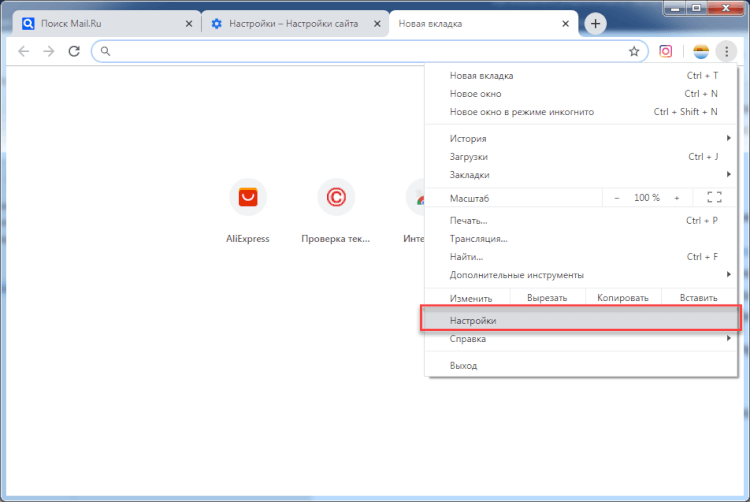
В поисковой строке вводим запрос «Настройки сайта» и кликаем по найденному пункту.
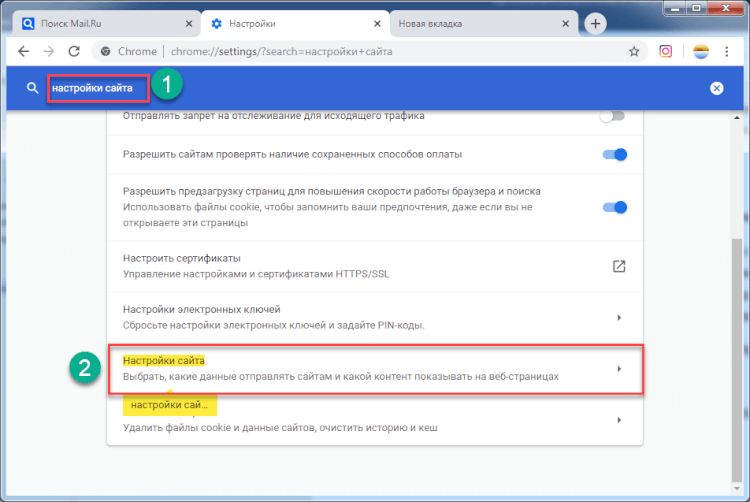
Переходим в раздел «Уведомления» и убираем галочку возле пункта «Спрашивать разрешение перед отправкой».
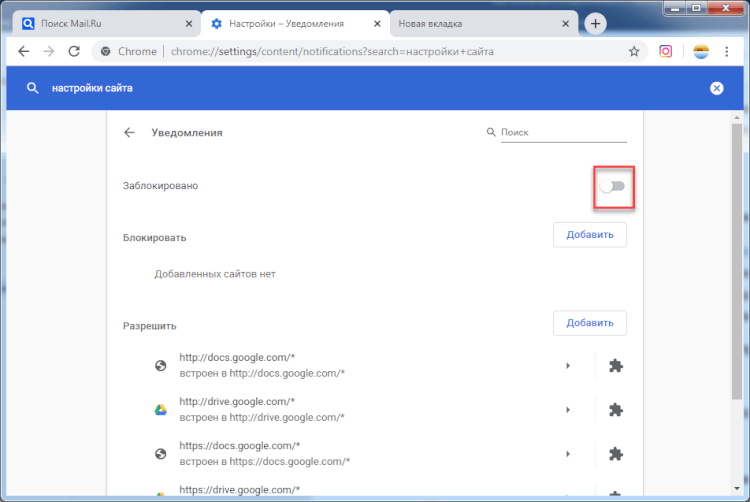
Теперь уведомления от сайтов в Google Chrome приходить не будут. Если речь идёт о Яндекс Браузере, то здесь принцип действий немного отличается. Сначала потребуется кликнуть по трём вертикальным полоскам, расположенным в правом верхнем углу веб-обозревателя. А далее остается перейти в раздел «Настройки».
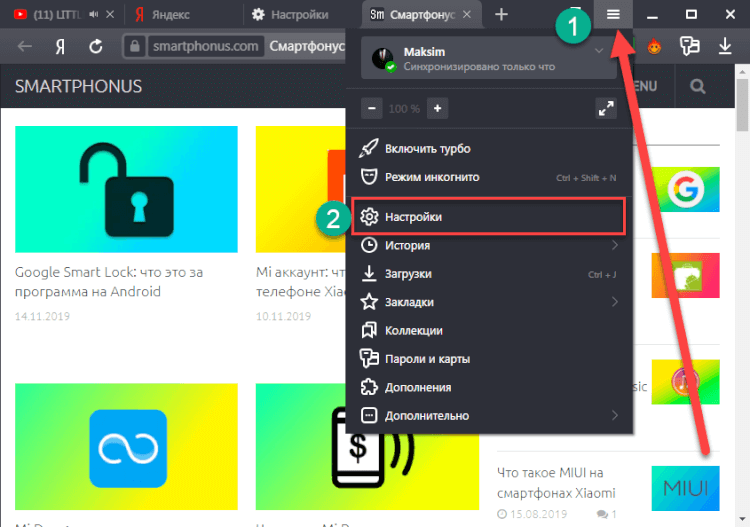
На открывшейся странице находим пункт «Сайты», расположенный в левом боковом меню. Нажимаем по нему, а затем ставим галочку возле строки «Не показывать запросы на отправку». Такая настройка позволит избежать появления сторонних окошек с предложением разрешить отправку уведомлений. Но для их отключения нужно открыть вкладку «От прочих сайтов».
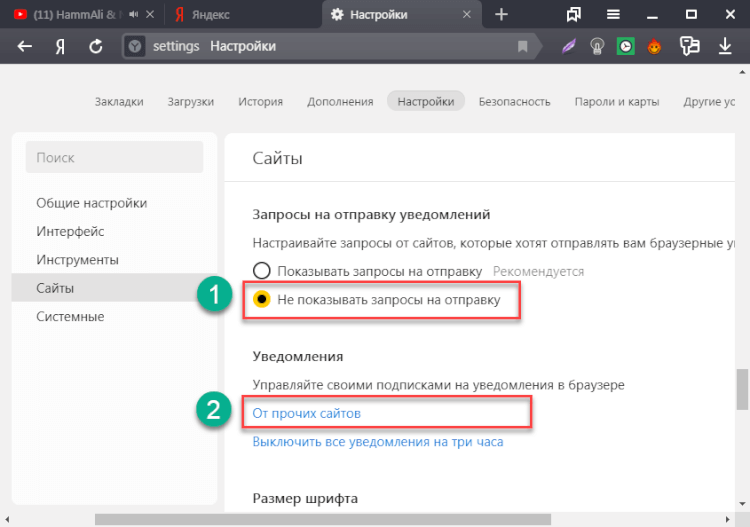
Здесь переходим в подкатегорию «Разрешена» и возле нужных сайтов нажимаем по кнопке «Запретить». Просмотреть ресурсы, с которых запрещена отправка уведомлений, можно в разделе «Разрешена».
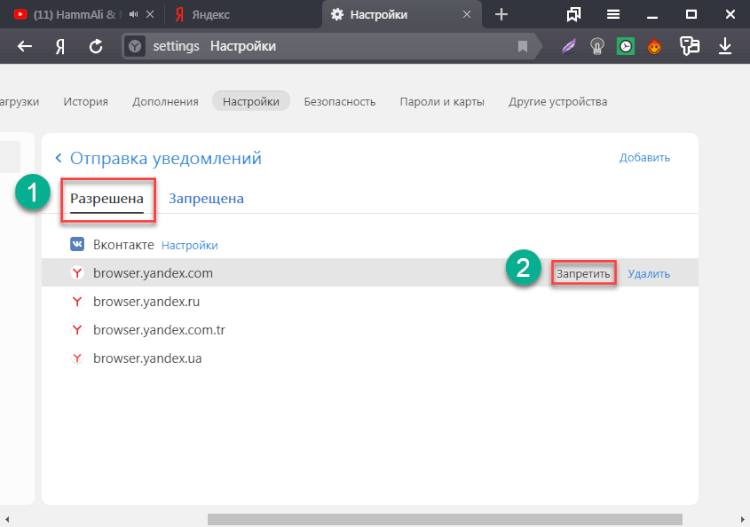
Как видите, отключить уведомления от сайтов на компьютере совсем не сложно. Главное – внимательно выполнять рекомендации инструкций.
Что такое пуш-уведомления на Андроид
Оповещения появляются на экране телефона в любое время, в результате чего окно с информацией мешает пользоваться некоторыми инструментами. Сообщение пропадает в течение нескольких минут, однако ярлык продолжает оставаться в экспресс-панели. В редких случаях пуш-уведомления предоставляют действительно важную информацию, но в остальное время это раздражающая реклама. Push-оповещения появляются после:
Такой подход повышает конверсию и трафик. Также можно отследить активность аудитории. Описываемые оповещения позволяют сообщать пользователям о различных новостях, предстоящих событиях или праздниках, он специальных предложениях, акциях и новой продукции.
Существует два вида push-уведомлений, которые присылают на мобильное устройство:
- Сайт. В этом случае оповещения приходят на телефон с определенного сайта. Как правило, осуществляется процедура с мобильного браузера. Для этого владелец смартфона должен дать свое согласие через специальное меню.
- Приложение. Когда пользователь установит какое-либо приложение, на телефон будут приходить определенные уведомления. В любой момент можно отключить надоедливую рекламу и прочие рассылки. Пуш-сообщения настраиваются только на определенных программах.
Инструкция, как отключить push-уведомления с сайтов
Настал тот день, когда ежеминутно всплывающие сообщения тормозят рабочий процесс или мешают насладиться просмотром фильмов. Нужно разобраться, как убрать оповещения с сайтов, чтобы избавиться от надоедливых и бесполезных объявлений.
Первое что можно сделать – просто отписаться от всех ненужных рассылок. Просто кликните правой кнопкой по появившемуся уведомлению и в открывшемся меню выберите “Отключить уведомления”. В различных браузерах эта функциях будет называться по-своему, но смысл будет тот же самый.
Если нет времени разбираться с каждой подпиской по отдельности, то нужно отключить показ всех подписок через настройки браузера.
- Зайти в настройки браузера.
- Открыть раздел “Дополнительные настройки”.
- Выбрать “Настройки контента”.
- Находим пункт “Уведомления” и кликаем по нему.
- В открывшемся списке блокируем все ненужные рассылки.
Больше вас они не побеспокоят.
Инструкция для FireFox:
- Открываем настройки браузера.
- Открываем пункт “Приватность и защита”, а в нем ищем раздел “Разрешения”.
- Открываем параметры уведомлений.
- Открывается список подписок на пуши. Теперь для каждой из рассылок можно выставить разрешение или запрет показов.
- Если нужно навсегда избавиться от всех, то нажимаем “Удалить все веб-сайты”.
Теперь все рассылки удалены.
Зачем нужны пуш уведомления?
Push-технология при ее этичном использовании является очень эффективным каналом коммуникации с посетителями сайта. Благодаря тому, что уведомления доставляются прямо на экран пользователя поверх всех окон, кликабельность и процент просмотров достигают 15% и 80% соответственно. А сложные триггерные подписки позволяют довести пользователя до покупки, если он оставил корзину с товарами без оформления заказа.
Собранную базу подписчиков можно монетизировать самостоятельно, либо отдать эту функцию на аутсорсинг рекламной сети. Она будет отправлять уведомления подписчикам, а администратор будет получать оплату за каждую рассылку.
Для пользователей такие уведомления удобны своевременным информированием об акциях и скидках в магазинах, новостях. Благодаря пушам можно не только первым прочитать сенсационную новость, но и успеть на внезапную распродажу.
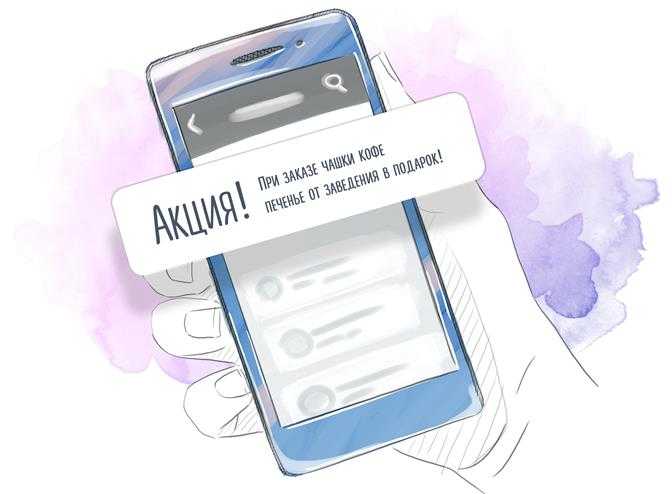
Как отключить всплывающие пуш-сообщения?
Как выключить оповещения от определённого приложения? Следуйте простой инструкции:
- Зайдите в меню и настройки.
- Перейдите во «Все приложения» или диспетчер программ.
- Найдите нужное в пункте «Все» или «Сторонние».
- Зайдите в «Уведомления» и переведите ползунок с параметра «Всплывающие уведомления».
Если вас интересует несколько программ, то заходите в настройки каждой и проделывайте то же самое. К слову, функция выключения оповещений есть в настройках приложений. Тогда действовать нужно так:
- Зайти в приложение и открыть настройки.
- Перейти в «Уведомления».
- Выбрать подходящий вариант всплывающих окон.
- Сохранить.
Управление уведомлениями на телефоне
Теперь рассмотрим, как убрать уведомления с экрана смартфона средствами ОС Андроид.
В настройках системы есть раздел “Приложения и уведомления”.
Здесь можно настраивать уведомления для каждого приложения в отдельности, а также настроить звук, просмотр и показ уведомлений.
Рассмотрим на примере браузера Гугл Хром.
Клик по приложению откроет параметры приложения, среди которых будут настройки уведомлений.
Перейдя глубже в “Уведомления”, увидите ряд функций по управлению. Достаточно поставить чекбокс, чтобы активировать любую из функций.
Настройка оповещений от сайтов включает в себя:
- глобальное отключение (переключателем)
- включение и отключение индивидуально
Снимаете галочки с ненужных сайтов и получаете пуши только с разрешенных.
Аналогично можно убрать уведомления приходящие от приложений ВК, ФБ, ОК и других приложений.
Если отписаться ничего не помогает
Бывают и тяжелые случаи, когда отключение в настройках браузера не помогает избавиться от навязчивых пуш оповещений. Рассмотрим три варианта, как поступать в таких обстоятельствах.
Проверка на вирусы ПК или телефона
Возможно, Ваш компьютер или смартфон стал жертвой атаки вредоносных программ. Тогда источником рассылки уведомлений являются именно они – сайты тут ни при чем, Вы уже заблокировали в настройках все ненужные опции. Так что обязательно просканируйте, установленным антивирусом или встроенной в Хром утилитой, систему на наличие вирусов и удалите все найденные «вредные» элементы.
Встроенным антивирусом Chrome
Чтобы активировать собственную утилиту браузера:
- Заходите в основное меню настроек.
- Скролльте вниз, до раздела «Дополнительные», разворачивайте его.
- В самом низу расположена опция «Удалить вредоносное ПО». Это – то, что нам нужно.
- Дальше нажимайте «Найти».
- Если утилита браузера обнаружит вредоносные программы, удаляйте их.
С помощью Защитника Windows
Для сканирования вредоносного ПО также можете применить встроенный в ОС Виндовс компонент «Защитник».
Откройте меню «Пуск» — «Панель управления».
Для удобства в списке «Категория» наверху выберите опцию «Мелкие значки». Так будет проще увидеть искомую программу.
«Защитник» не обязательно расположен в третьей колонке, как на скрине. На каждом ПК по-своему.
Может появиться извещение о том, что программа отключена. Здесь же предлагается ее включить.
Появится главное окно программы. Для начала сканирования кликните вверху опцию «Проверить», и в списке рядом задайте вариант проверки.
Установленным антивирусом
Третий способ – самый банальный. Он подразумевает проверку утилитой, которую Вы сами скачали или установили на ПК. Рассмотрим на примере антивируса CureIt от компании Dr Web.
- Когда откроется окно утилиты, запускайте проверку.
- Начнется сканирование. Учтите, что процесс этот может затянуться надолго.
- Если утилита обнаружила вредоносные элементы, их нужно обезвредить.
- После успешной нейтрализации опасного ПО выскочит соответствующее уведомление.
Сброс настроек Хрома
Нередко причиной некорректной работы браузера становится его перегруженность всевозможными расширениями, приложениями, прокси и т. д. Если проблема именно в этом, выполните сброс настроек.
- Зайдите в уже знакомое главное меню Chrome – «Настройки».
- Листайте вниз, пока не увидите вкладку «Дополнительные».
- Еще раз скролльте ползунком вниз до упора. Интересующий Вас пункт – «Восстановление настроек по умолчанию».
- Система спросит, действительно ли Вы намерены сбросить все параметры. Если уверены, то давайте подтверждение.
Наконец, радикальный способ. К нему стоит прибегнуть, только если предыдущие варианты не помогли. Поможет полное удаление Хрома и установка с нуля. Учитывайте, что все Ваши закладки, расширения и прочие персонализированные параметры пропадут, если не позаботиться об их синхронизации. Перед удалением настройте в своем Гугл-аккаунте эту полезную функцию. Только тогда Вы сохраните все нужные параметры браузера.
Временное отключение оповещений в Андроиде
Если включить на смартфоне режим «Не беспокоить», «пуши» будут приходить, но без звуков и вибрации. Звуковой сигнал останется только у будильника. Однако можно настроить функцию так, что и визуальные сообщения перестанут появляться, как на активном экране, так и на заблокированном. Сделать это можно через расширенные настройки опции «Звук».
Нужно зайти в параметры самого режима «Не беспокоить» и установить, какие оповещения смогут приходить, а какие нет. Там же настраивают правила для разных режимов. Они позволяют определить дату, время и условия, при которых будут отображаться те или иные оповещения.
Как запретить уведомления на телефоне с Андроид
Блокировать через меню Chrome
На смартфонах платформы Андроид отключить уведомления в браузере Гугл Хром можно похожим способом:
Запускаете мобильную версию обозревателя.
Находите знакомую иконку главного меню.
Выбираете «Настройки».
Переходите к настройкам сайтов.
Здесь нас интересует категория «Уведомления».
Разрешение или запрет приема push уведомлений в мобильной версии Chrome, как и на ПК, регулируется ползунком
Положение вправо (синий цвет) – сайтам позволено запрашивать у Вас отправку сообщений, влево (серый ползунок) – эта опция заблокирована.
Обратите внимание на пункт «Не прерывать…». Если Вы выставите галочку рядом с ним, то активируете тихий режим
Это означает, что, если Вы регулярно отклоняете уведомления от определенного ресурса, он перестанет отправлять Вам запросы на какое-то время.
После этого возвращайтесь в меню настроек сайтов. Найдите раздел «Всплывающие окна».
В нем таким же тумблером включите или отключите извещения о пуш уведомлениях от ресурсов.
Отменить через настройку самого приложения
Интерфейс мобильной версии Гугл Хром устроен так, что отключение всплывающих оповещений для конкретного сайта совершается не в привычном меню настроек. Чтобы это сделать, Вам стоит зайти на сайт, с которого хотите не получать пуш сообщений.
Нужное меню вызывается одним из двух способов – нажатием на замочек возле адреса страницы или вызовом главного меню и кликом на букву «i» в кружке.
Напротив опции «Уведомления» есть ползунок. Деактивируйте его переводом влево, как указано на скриншоте.
Через настройки Андроид
Еще один способ убрать рекламные окна на смартфоне – откорректировать параметры Хрома в настройках самой системы Android. Это делается так:
- Вызовите список настроек телефона. Его можно найти в расширенном меню программ. Второй способ – проскроллить немного вниз по главному экрану, и сразу же справа в верхнем углу Вы увидите нужный значок в виде шестеренки.
- В предложенном списке Вас интересует глава «Приложения». Кликайте на нее.
- Двигайте ползунок вниз, пока не увидите знакомый разноцветный ярлык браузера от Google, затем нажмите на него.
- В настройках обозревателя чуть ниже видим раздел «Уведомления».
- На приведенном скриншоте тумблер возле первой и основной опции стоит во включенном положении. Это значит, что Хрому разрешено присылать уведомления на Ваш гаджет.
- То есть нужно перевести ползунок в неактивное положение движением влево. После этого расположенные ниже опции исчезнут.
Как убрать оповещения на Андроиде от Хрома
В настройках любого браузера есть раздел уведомлений, где отображаются все сайты, которые присылают «пуши». Можно выключить сообщения с конкретных адресов или сделать так, чтобы они не приходили вообще.
Как деактивировать «пуши» для всех сайтов
Сначала нужно запустить браузер, открыть настройки, нажав на три точки справа вверху (там, где адресная строка). Откроется меню, в котором выбирают «Настройки», потом «Дополнительные», а затем переходят в «Настройки сайтов». В последнем пункте нужно нажать на пункт «Уведомления» и отключить их, передвинув ползунок в неактивное положение.

Наглядный порядок действий для отключения «пушей»
Также на телефоне можно настроить тихий режим для оповещений. Для этого выбирают соответствующий пункт в параметрах, чтобы система не прерывала работу пользователя при запросе на показ сообщений.
Некоторые выключают всплывающие окна. Для этого нужно:
- Запустить браузер.
- Открыть настройки.
- В настройках сайтов выбрать «Всплывающие окна и переадресация».
- Передвинуть ползунок в позицию «Выключено».
Стоит знать! В настройках можно добавить отдельные сайты в исключения, чтобы оповещения с них продолжали приходить.
Отключение уведомлений от некоторых сайтов
Чтобы не приходили «пуши» с конкретного сайта, нужно открыть его в Гугл Хроме и нажать на иконку в виде замка. Она находится вверху слева, перед адресной строкой. Попав в настройки сайта, выбирают там раздел «Уведомления», затем отключают их. Таким образом, уведомления в Chrome на Android убраны, и этот сайт больше не будет беспокоить. Зато оповещения с важных страниц останутся в целости.
Бывает, что пользователю нужны социальные сети, но удобнее браузерные версии, а не приложения, которые занимают память. Оповещения для соцсетей настраивают на их сайтах. Например, Фейсбук. Чтобы получать сообщения оттуда, нужно:
- Зайти на сайт через браузер.
- Кликнуть по значку справа вверху – открыть меню.
- Пролистать до пункта «Настройки учетной записи».
- Нажать на слово «Уведомления» и разрешить показывать их.
Аналогичны параметры Твиттера. На сайте нужно зайти в параметры или тапнуть по значку оповещений и активировать «пуши».

Когда пуш-уведомлений много, пользователь не успевает их просматривать, а экран телефона превращается в «мусорку»
Как изменить настройки уведомлений по умолчанию
- Откройте браузер Chrome на компьютере.
- В правом верхнем углу окна нажмите на значок с тремя точками Настройки.
- Нажмите Конфиденциальность и безопасность Настройки сайтов Уведомления.
- Выберите параметр, который будет действовать по умолчанию.
-
Чтобы заблокировать уведомления от определенного сайта:
- Рядом с надписью «Запрещено показывать уведомления» нажмите Добавить.
- Введите веб-адрес сайта.
- Нажмите Добавить.
-
Чтобы разрешить сайту присылать уведомления:
- Рядом с надписью «Разрешено показывать уведомления» нажмите кнопку Добавить.
- Введите веб-адрес сайта.
- Нажмите Добавить.
-
Чтобы использовать тихий режим для уведомлений:
- Разрешите сайтам запрашивать разрешения на отправку уведомлений.
- Нажмите Использовать режим важных уведомлений
Запросы не будут вас отвлекать. Сайт по-прежнему сможет запрашивать разрешение на отправку уведомлений, но всплывающее окно не будет появляться. Вместо этого рядом с адресом сайта вы увидите значок колокольчика. Чтобы разрешить отправку уведомлений, нажмите на этот значок.
.
-
Чтобы заблокировать уведомления от определенного сайта:
Вы также можете отключить уведомления от всех сайтов и приложений.
Примечания
- Chrome может блокировать уведомления от ненадежного сайта, даже если ранее вы разрешили их. В этом случае браузер будет требовать у сайта повторно запрашивать ваше разрешение на отправку уведомлений. Вы можете повторно разрешить показ уведомлений в настройках.
- Время от времени Chrome будет напоминать вам, что нужно проверить предоставленные разрешения на уведомления.
Как устранить проблемы, связанные с уведомлениями
Если вы хотите получать уведомления от сайта, но они не приходят, сделайте следующее:
- Откройте браузер Chrome на компьютере.
- Перейдите на нужный сайт.
- Нажмите на значок «Сведения о сайте» .
- В раскрывающемся меню рядом с пунктом «Уведомления» выберите Разрешить.
Примечание. Браузер Chrome может автоматически запретить уведомления, если сайт отправляет их слишком часто. Для показа уведомлений сайту потребуется запросить разрешение повторно. Чтобы снова разрешить отправку уведомлений, перейдите на сайт и нажмите на значок «Заблокированные уведомления» .
Как запретить сайту показывать всплывающие окна
Чтобы запретить сайту отправлять вам уведомления, сделайте следующее:
- Откройте браузер Chrome на компьютере.
- В правом верхнем углу окна нажмите на значок с тремя точками Настройки.
- Выберите Конфиденциальность и безопасность Настройки сайтов Всплывающие окна и переадресация.
- В разделе «Разрешить сайтам показывать всплывающие окна или использовать переадресацию» найдите нужный сайт.
- Справа от его названия нажмите на значок «Ещё» Блокировать.
Если сайта нет в списке, в разделе «Запретить сайтам показывать всплывающие окна или использовать переадресацию» нажмите Добавить. Введите адрес сайта и нажмите Добавить. Чтобы блокировать все всплывающие окна на сайте, используйте шаблон .
Отключить пуши в Opera
В браузере на десктопе для отключения уведомлений переходите в настройки.
Находите раздел “Конфиденциальность и безопасность” → “Настройка контента” → “Уведомления”.
Для полного отключения пушей ставьте переключатель в положение “ВЫКЛ”.
Если хотите получать уведомления только с определенных сайтов, добавьте их в разрешенные нажав в выпадающем меню “Разрешить”. В противном случае жмете “Блокировать”.
В мобильной версии браузера переходите “Настройки” → “Конфиденциальность” → “Уведомления”.
Блокируете уведомления полностью, установив переключатель, или выбираете сайт и предоставляете разрешение или запрещаете.
Как отключить спам уведомления на смартфоне от приложений?
Если вас достало какое-то конкретное приложение, например Facebook, уведомления от него тоже можно отключить. Стратегия несложная:
- В настройках телефона вам нужен пункт «Приложения и уведомления».
- Найдите раздел «Уведомления». Если вы ранее их не отключали, вероятнее всего, увидите там надпись, что оповещения включены для всех уведомлений.
- Откройте список всех установленных на смартфоне приложений, отключите уведомления от тех, которые достали вас больше всего.

Отключить уведомления можно и через настройку режима «Не беспокоить». Для этого зайдите в «Настройки» и найдите раздел «Звуки и уведомления», а в нём пункт с названием режима. Включите его, и вам будут доступны настройки режима.
Режим «Не беспокоить» в Android, начиная с версии 6.0 и выше, имеет три опции:
- Нет исключений: отключены все уведомления.
- Только будильники: разрешены звук и вибрация будильника.
- Пользовательский: здесь можно отдельно настроить уведомления и отключить «приветы» от приложений, которые вам не нужны.
Если вам лень копаться в огромном списке приложений, убирайте уведомления в режиме постфактум, то есть, как только они появятся на экране. Подержите палец на уведомлении несколько секунд, и в нём появится возможность отключить опцию уведомлений.
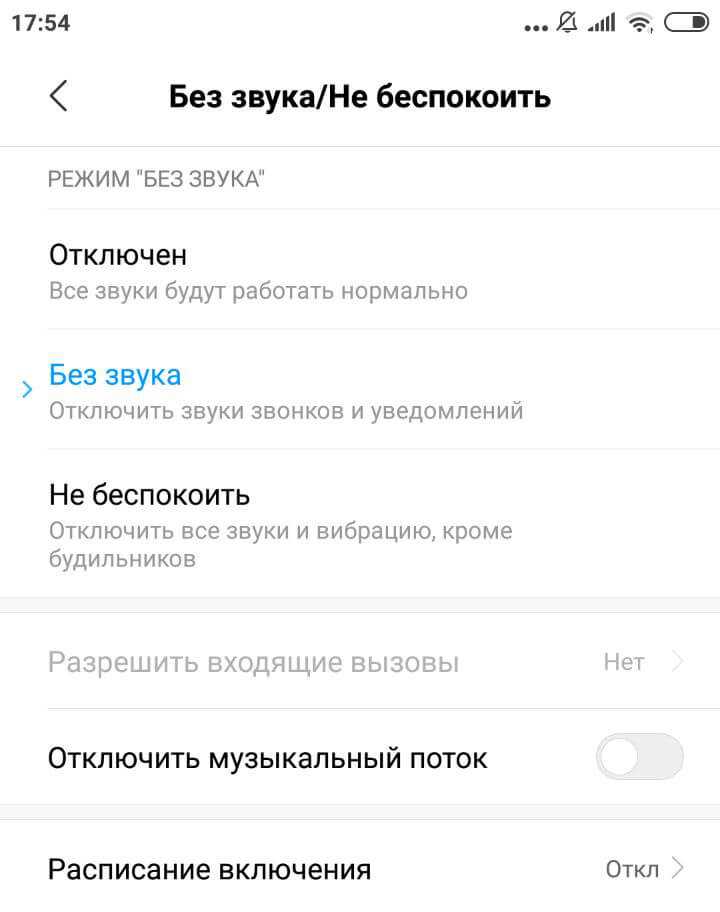
Как отключить push-уведомления: пошаговая инструкция

Появление технологии push-уведомлений позволило расширить возможности коммуникации бизнеса со своими клиентами, задействовать новые маркетинговые подходы. Для получателя пуши также стали полезным инструментом выделения нужной информации, поскольку подписка на такие уведомления «осознанная», добровольная, а отказаться от неактуальных предложений можно в 1 клик.
Например, если клиент хотел купить мультиварку, то подписка на пуш-сообщения от онлайн-магазина техники была для него очень важна – чтобы вовремя узнать о новом товаре и акциях, получить персональную скидку или выгодное предложение. Однако после покупки товара интерес к обновлениям магазина может существенно снизиться. Потому отписка от пушей — совершенно естественный процесс.
Конечно, отправитель рассылки может придерживаться настолько ненавязчивой и полезной информационной политики, что клиенты с радостью останутся подписчиками. И, напротив, причиной отказа от рассылки может стать слишком частая отправка сообщений, доставка неактуальной информации.
Одно из основных преимуществ пушей — простота подписки, когда достаточно одного клика и нет необходимости предоставлять какие-то дополнительные данные. Отписка также осуществляется просто: как правило, достаточно кликнуть по уведомлению правой кнопкой мыши (или щелкнуть на кнопку настроек в самом сообщении) и выбрать команду отказа от рассылки.
Однако не все сервисы push-рассылок предоставляют такой простой алгоритм отписки, потому пользователям важно знать, как просто и быстро отписаться от пушей в том браузере, который они используют
Настройки уведомлений
Как изменить настройки уведомлений для телефона
Важно! Настройки могут различаться в зависимости от модели телефона. За подробной информацией обратитесь к производителю устройства
- Откройте приложение «Настройки» на телефоне.
- Нажмите Уведомления Уведомления на заблокированном экране.
- Выберите настройку, которую хотите установить по умолчанию:
- Показывать все
- Скрывать беззвучные чаты и уведомления
- Не показывать уведомления
- В разделе «Общие» также можно изменить другие настройки уведомлений:
- Скрыть беззвучные уведомления в строке состояния
- Разрешить откладывать уведомления
- Значок уведомления на значке приложения
- Улучшенные уведомления
- Выберите настройку, которую хотите установить по умолчанию:
Как изменить настройки уведомлений для отдельных приложений
Важно! Настройки могут различаться в зависимости от модели телефона. За подробной информацией обратитесь к производителю устройства
Вариант 1. В настройках устройства
- Откройте приложение «Настройки» на телефоне.
- Нажмите Уведомления Настройки приложений.
- В разделе «Самые новые» появится список приложений, которые недавно отправляли уведомления.
- Выберите приложение.
- Включите или отключите его уведомления.
- Вы можете полностью отключить уведомления для определенного приложения.
- Чтобы выбрать отдельные категории уведомлений, нажмите на название приложения.
Совет. Если на вашем устройстве нет раздела «Недавно отправленные», скорее всего, вы пользуетесь более ранней версией Android. В этом случае выберите Уведомления приложений и нажмите на название приложения. Вы можете включать и отключать уведомления, а также их значки и категории. Если у приложения есть категории, нажмите на одну из них, чтобы увидеть дополнительные настройки.
Вариант 2. В уведомлении
- Чтобы найти уведомления, проведите по экрану телефона сверху вниз.
- Нажмите на уведомление и удерживайте, а затем коснитесь значка «Настройки» .
- Задайте нужные настройки.
- Чтобы уведомления не появлялись совсем, отключите параметр Все уведомления.
- Выберите, какие уведомления вы хотите получать.
- Чтобы разрешить значки уведомлений, нажмите Показывать значок уведомления.
Вариант 3. В приложении
Параметры уведомлений доступны в настройках большинства приложений. Например, вы можете открыть меню настроек определенного приложения и выбрать звуковой сигнал для его уведомлений.
Как настроить сигналы уведомлений
Важно! Настройки могут различаться в зависимости от модели телефона. За подробной информацией обратитесь к производителю устройства
На некоторых устройствах Android можно выбрать, каким образом приложение должно вас уведомлять.
- Присылать оповещения. Вы услышите звуковой сигнал, на заблокированном экране появится сообщение, а в строке состояния будет показан значок приложения.
- Без звука. Уведомления будут приходить без звука и вибрации, но вы сможете открыть их список, проведя по экрану сверху вниз.
Вариант 1. В настройках устройства
- Откройте настройки телефона.
- Нажмите Приложения и уведомления Уведомления.
- В разделе «Недавно отправленные» нажмите на приложение.
- Выберите тип уведомления.
- Настройте нужные параметры.
- Выберите Оповещения или Без звука.
- Если вы хотите, чтобы уведомления появлялись в виде баннера, когда телефон разблокирован, включите параметр Всплывающее окно.
- Если выбран режим «Без звука», вы можете включить или отключить возможность сворачивать уведомления.
Вариант 2. В уведомлении
- Проведите по экрану сверху вниз, перетащите уведомление немного влево или вправо и нажмите на значок настроек .
- Выберите Оповещения или Без звука Применить.
Заключение
Если на вашем телефоне Android (Xiaomi Redmi, Samsung или любая другая модель) появляется новая реклама, или её становится слишком много, попробуйте первым делом проверить его на вирусы.
Затем установите один из специальных блокировщиков рекламы и спама, а также отключите все уведомления от приложений.
Следует помнить, что ни один из перечисленных методов и ни одна программа не гарантируют 100% удаления рекламы. Иногда их приходится использовать в комплексе, постоянно пробовать что-то новое.
Порой изменения в системе могут быть настолько глубоки и необратимы, что потребуется перепрошить телефон или выполнить сброс настроек до заводских.
Кстати, рекомендую почитать эти полезные книги:
1. Книга «Укрощение Windows 10. Настройка, оптимизация и безопасность» – содержит подробные материалы и знания по работе с операционной системой Windows 10, начиная с настройки и оптимизации системы, заканчивая обеспечением безопасности системы. Она предназначена для пользователей, которые хотят укротить и взять под полный контроль обновлённую «десятку».
2. Книга «Экстренная помощь для компьютера» – это пошаговое руководство о том, что нужно делать, если внезапно отказала операционная система Windows или аппаратная часть компьютера. Как можно быстро реанимировать и восстановить компьютер, если это все-таки случилось. Это мощный инструмент для оказания экстренной помощи вашему компьютеру!
3. Книга «Полная защита системы от любых атак» – это концентрация моего многолетнего опыта по обеспечению защиты и безопасности стационарных компьютеров, ноутбуков, мобильных устройств, а также роутеров. Она поможет обеспечить максимальную защиту системы от любых атак – хакеров, вирусов и вредоносного ПО, защитить роутер в домашней сети, обеспечить полную анонимность и безопасность пребывания в сети Интернет.
4. Книга «Резервное копирование компьютерных систем и мобильных устройств» – пошаговое руководство по обеспечению безопасности и гарантированной защите от потерь важных данных, по грамотной организации и настройки резервного копирования, чтобы процесс резервирования работал в автоматическом режиме.
5. Книга «Wi-Fi по максимуму. Как улучшить качество связи без дополнительных затрат» – содержит подробные материалы, знания и мой многолетний опыт работы с маршрутизаторами (роутерами) и дополнительными устройствами, которые расширяют и улучшают домашнюю сеть. Книга поможет пользователям использовать свою сеть Wi-Fi по максимуму, без дополнительных затрат! Начиная с идеальной планировки домашней сети, заканчивая улучшением качества связи и безопасности сети.




























